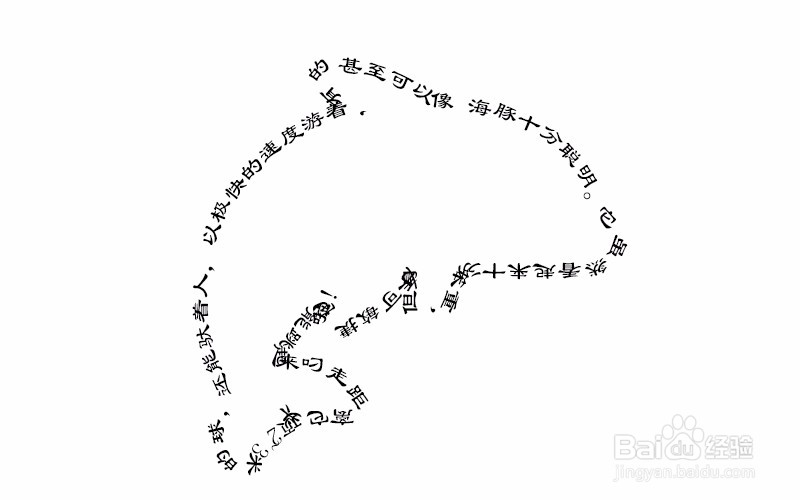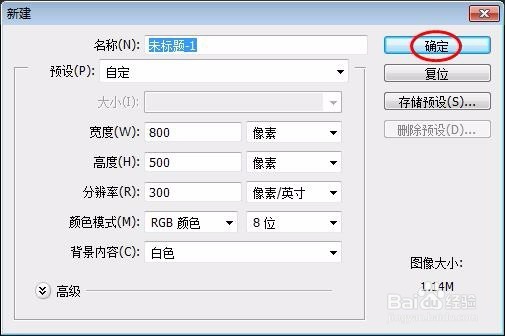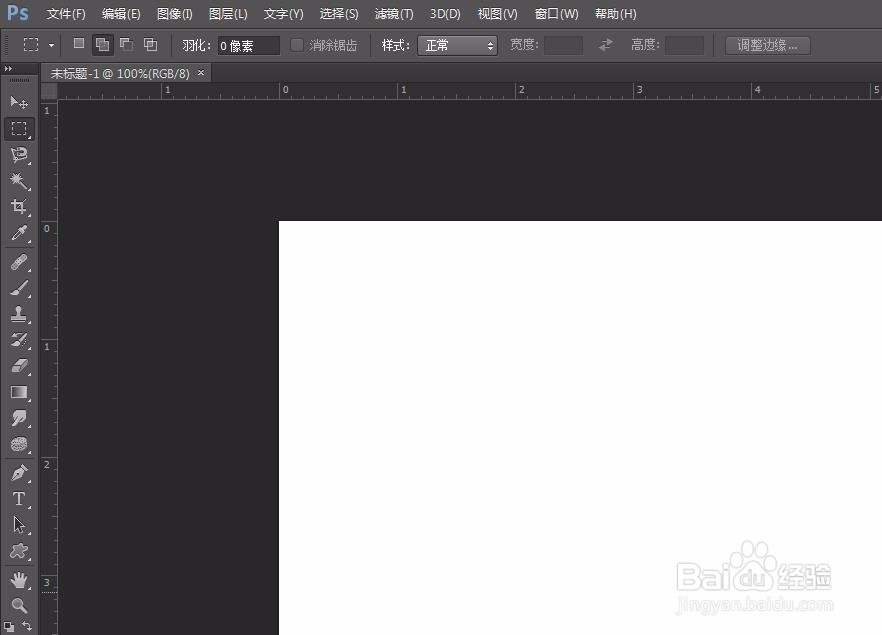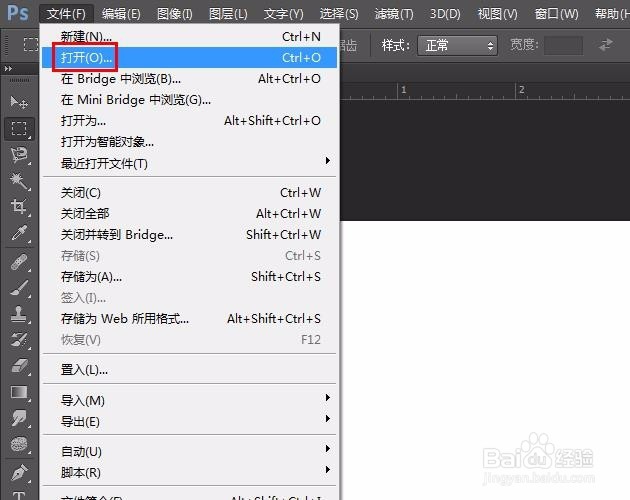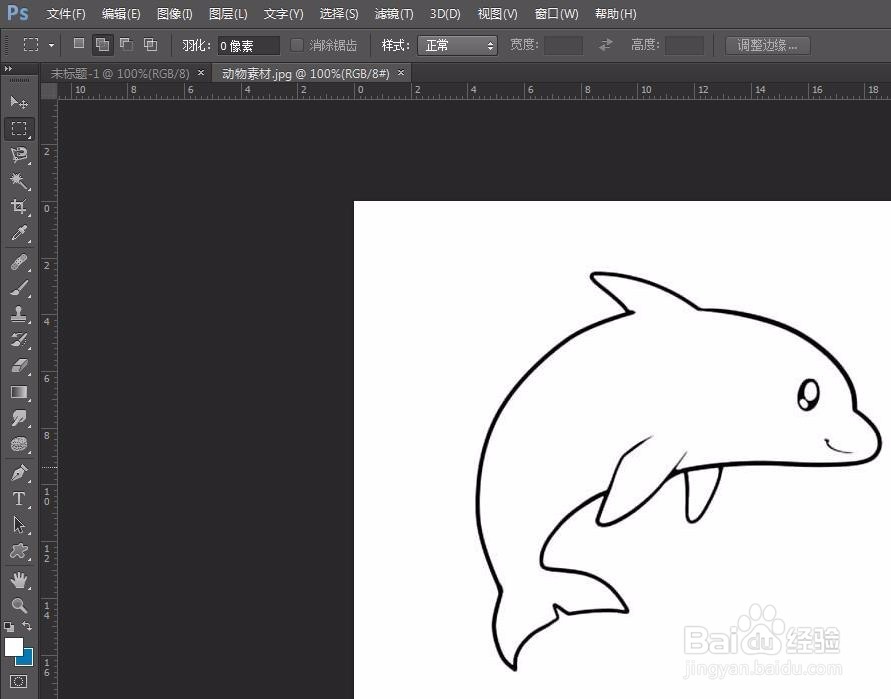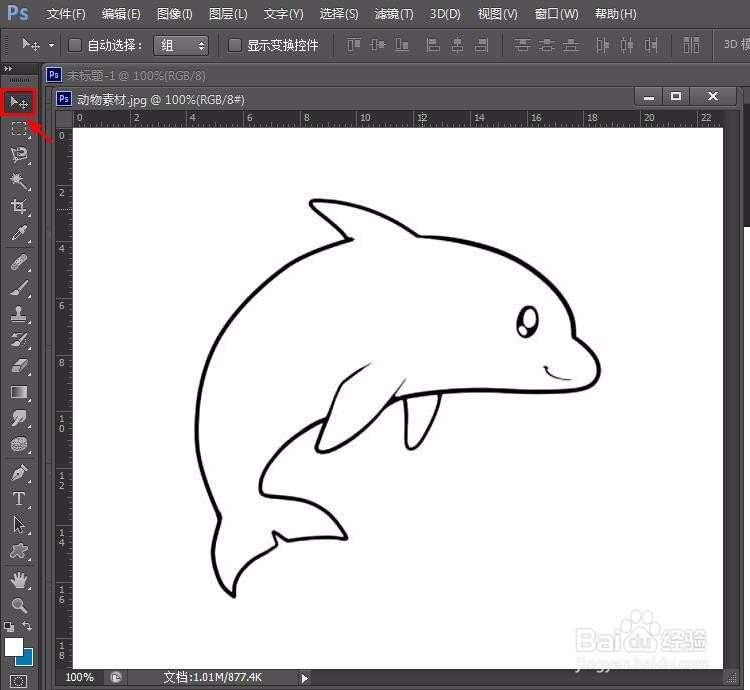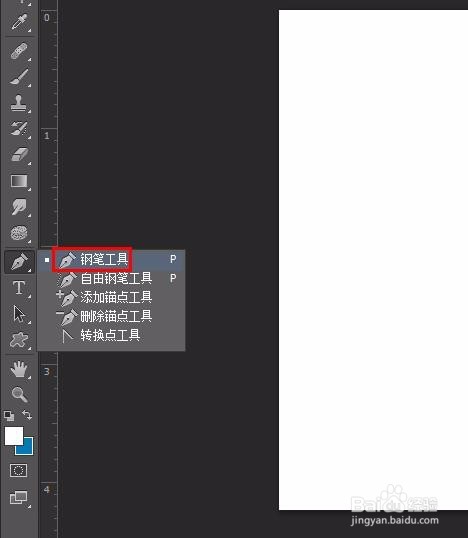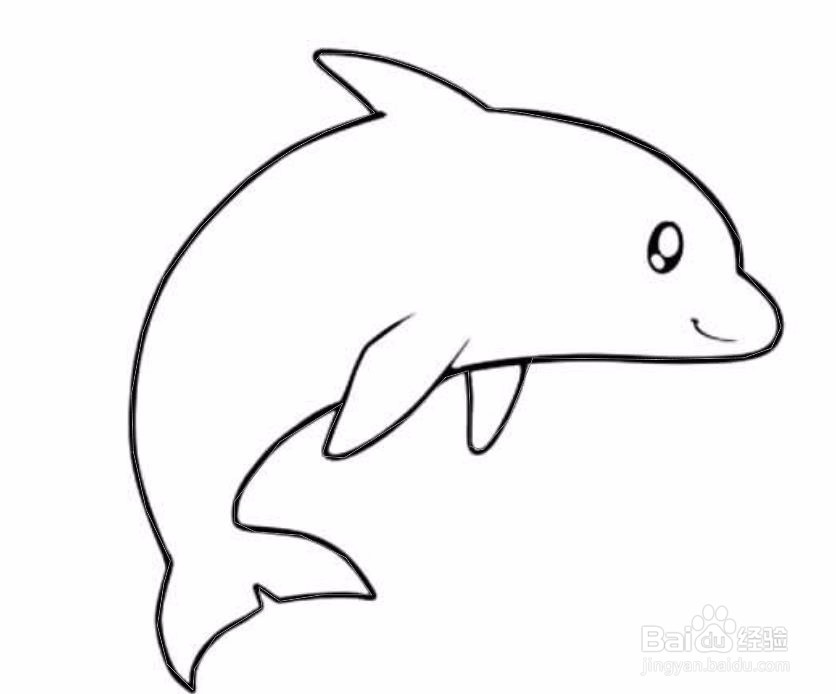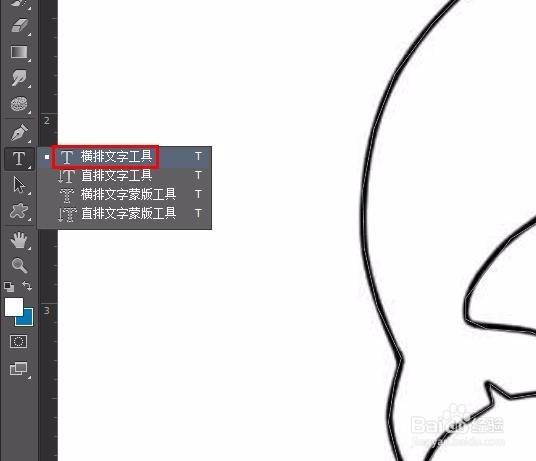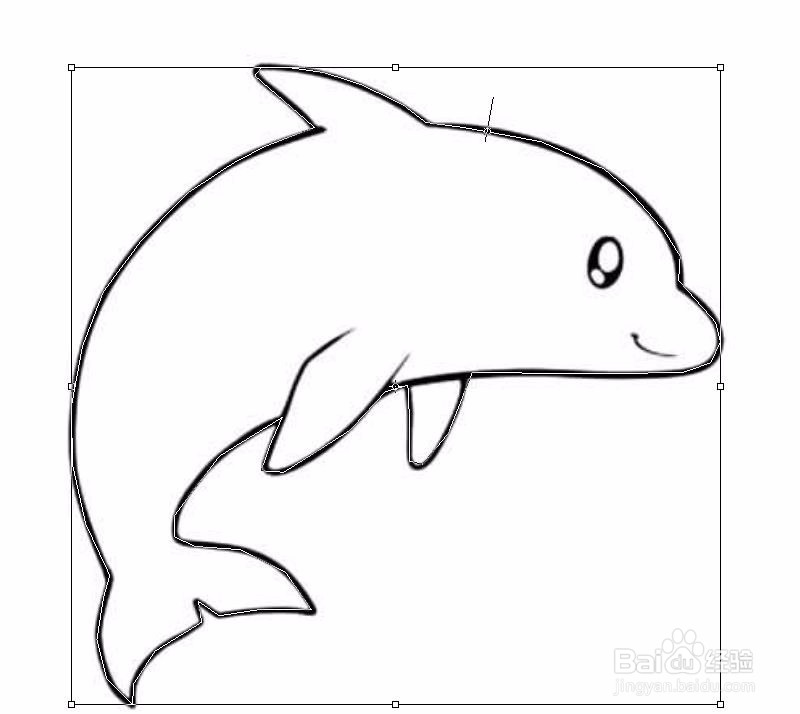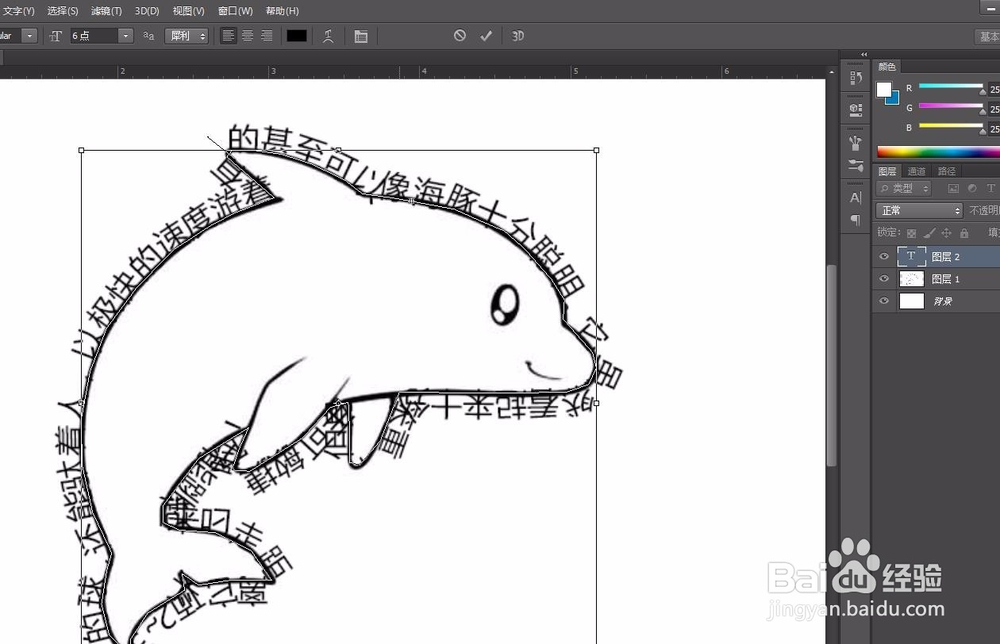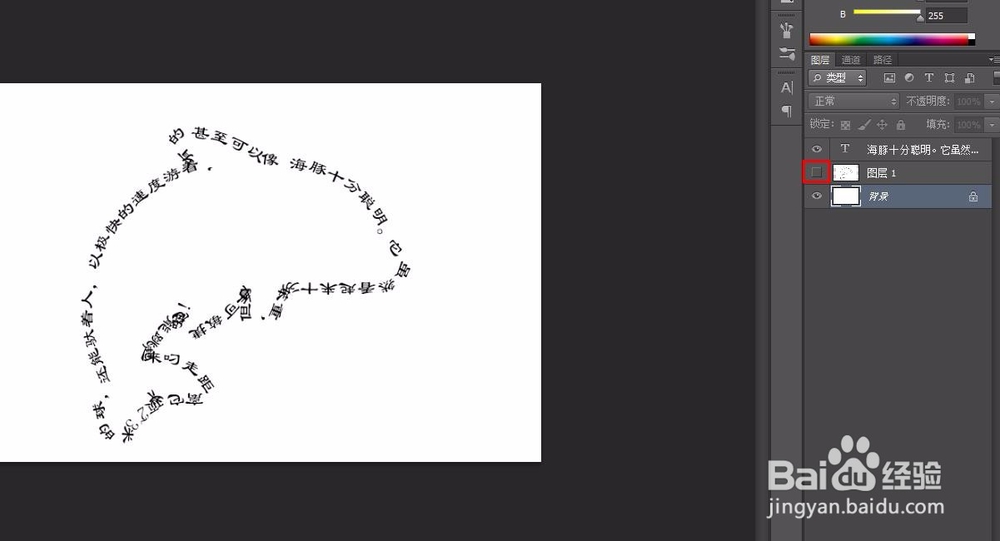ps怎么把一段文字变成动物形状
我们应该见到过由文字组成的各种形状,是不是好奇怎样实现的?下面就来介绍一下ps怎么把一段文字变成动物形状,希望对你有所帮助。
工具/原料
Adobe Photoshop CS6
ps怎么把一段文字变成动物形状
1、第一步:打开PS软件,新建一个白色背景的画布,尺寸根据自己的需要设定。
2、第二步:在菜单栏“文件”中选择“打开”,打开动物素材图片。
3、第三步:在左侧工具栏中选择“移动工具”,将动物素材移动到白色画布中。
4、第四步:选择“钢笔工具”,沿着海豚的边缘一点一点的描边。
5、第五步:在左侧工具栏中选择“横排文字工具”。
6、第六步:将光标放到描好的海豚路径上,输入想要展示的文字。
7、第七步:根据自己的需要调整文字的字体和字号。
8、第八步:将动物素材图层设置为不可见,这样把一段文字变成动物形状的效果就完成了。
声明:本网站引用、摘录或转载内容仅供网站访问者交流或参考,不代表本站立场,如存在版权或非法内容,请联系站长删除,联系邮箱:site.kefu@qq.com。
阅读量:59
阅读量:61
阅读量:90
阅读量:51
阅读量:53